La pérdida de datos del iPhone puede ocurrir debido a varias razones, como eliminación accidental, fallas de software o fallas de hardware. Pero todavía hay maneras de recuperar datos del iPhone. Esta publicación comparte tres métodos efectivos para recuperar archivos eliminados de su iPhone con facilidad.
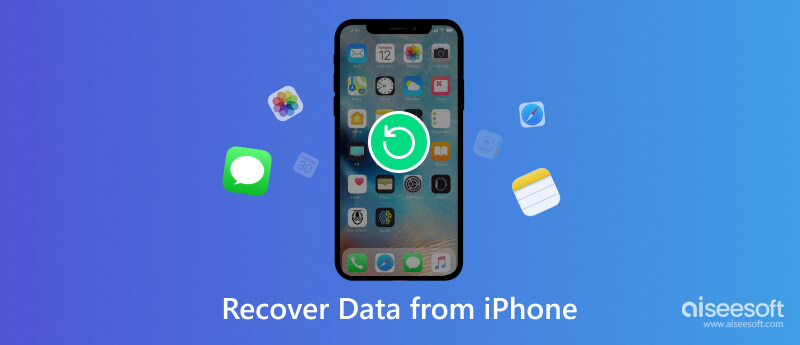
Perder datos valiosos en tu iPhone puede ser una pesadilla, especialmente cuando no tienes una copia de seguridad adecuada de iCloud o iTunes. Sin embargo, con la ayuda de Aiseesoft Recuperación de datos iPhone, puedes recuperar archivos eliminados de tu iPhone sin esfuerzo.

Descargas
100% Seguro. Sin anuncios.
100% Seguro. Sin anuncios.
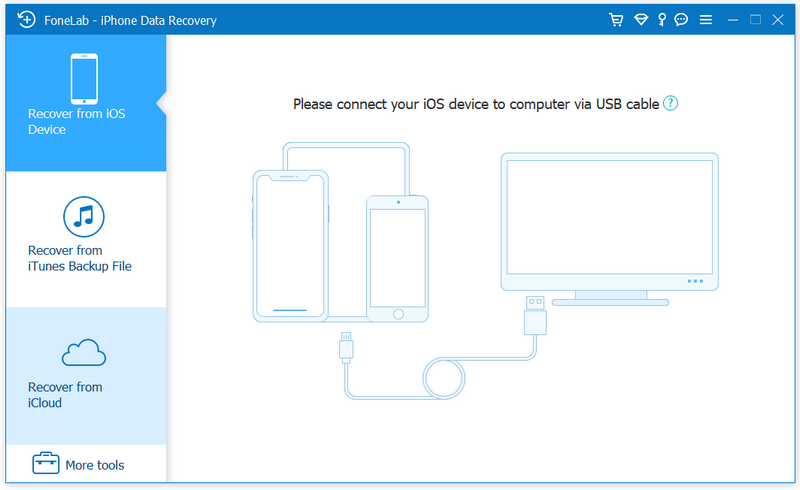
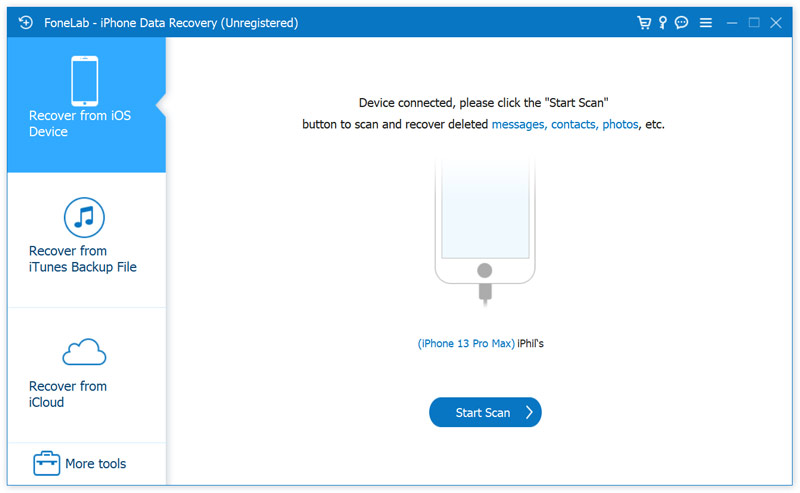
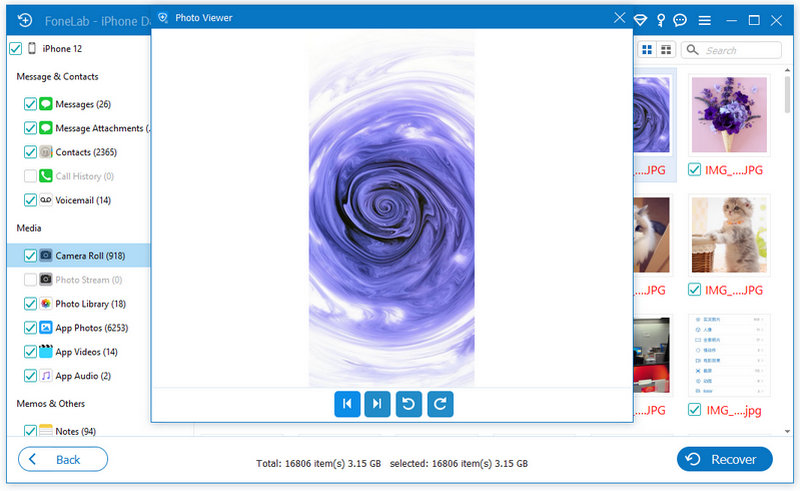
iCloud es el servicio de almacenamiento basado en la nube de Apple que puede ayudarte a sincronizar y restaurar datos del iPhone con facilidad. Esta parte explica cómo restaurar datos en su iPhone desde iCloud, asegurando que sus archivos e información valiosos se recuperen sin ningún problema.
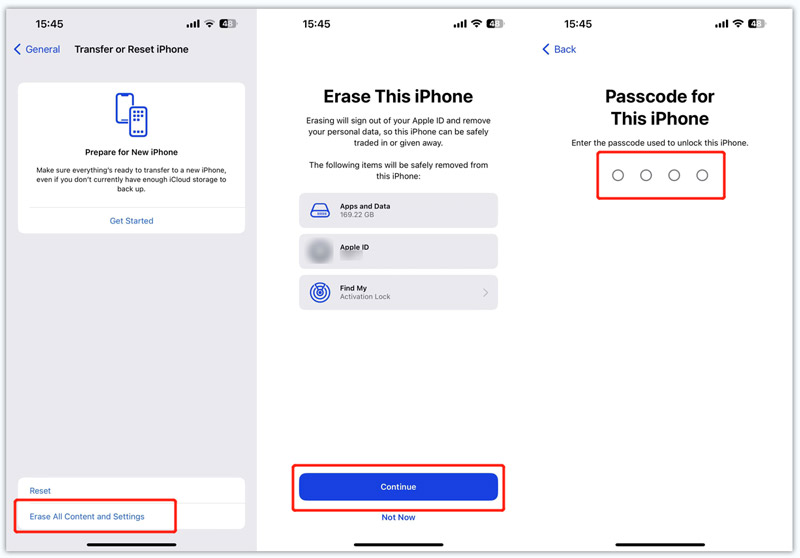
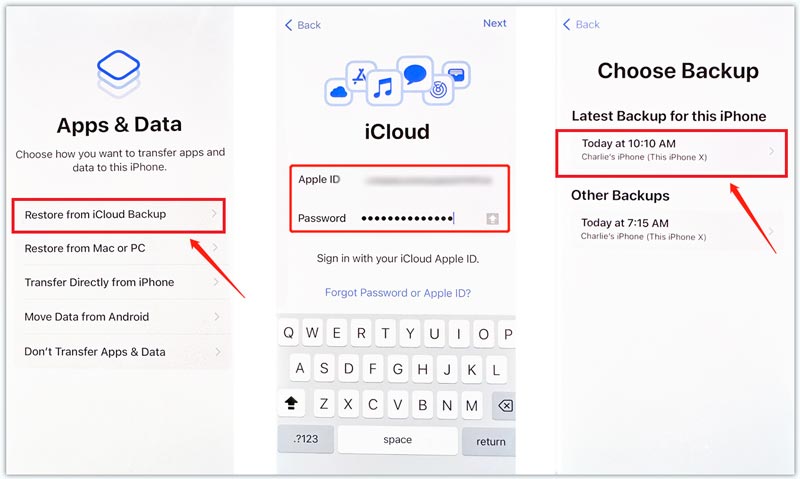
iTunes es un software ampliamente utilizado desarrollado por Apple que permite a los usuarios administrar y sincronizar sus dispositivos iOS. También ofrece un método conveniente para recuperar datos eliminados de su iPhone.
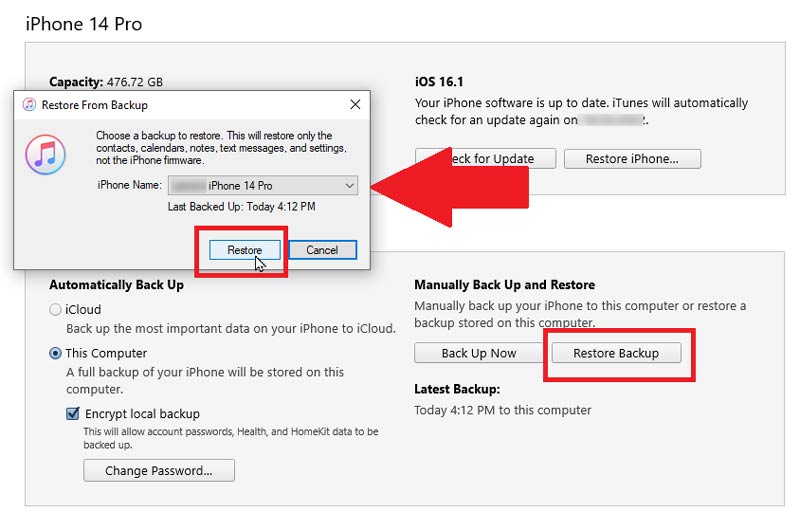
Es importante tener en cuenta que restaurar una copia de seguridad de iTunes reemplazará sus datos actuales con los datos contenidos en el archivo de respaldo.
Si estás usando macOS Catalina o posterior, puedes usar Finder en lugar de iTunes para recuperar datos eliminados de tu iPhone.
Conecta tu iPhone a tu Mac y ve al Finder. Haga clic en el nombre de su dispositivo en Ubicaciones en la barra lateral izquierda. En la página de descripción general del dispositivo, haga clic en el restaurar copia de seguridad botón. Seleccione la copia de seguridad más reciente que contenga sus archivos eliminados y haga clic en Restaurar.
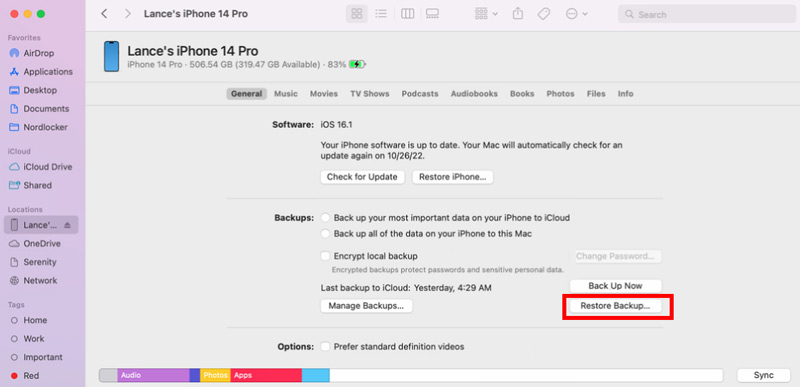
¿Puedo recuperar datos de mi iPhone dañado por el agua?
No intentes cargar ni encender tu iPhone dañado por el agua, ya que esto puede causar más daños. Para restaurar los datos de su iPhone, puede utilizar el Aiseesoft presentado Recuperación de datos iPhone arriba o comuníquese con el soporte técnico de Apple para obtener ayuda con la recuperación de datos.
¿Se pueden recuperar los datos del iPhone después de borrarlos?
Sí, es posible recuperar datos de un iPhone incluso después de haberlos borrado. Sin embargo, el éxito de la recuperación de datos depende de varios factores, como el tipo de borrado realizado, el software utilizado y el tiempo transcurrido desde que se borraron los datos. Siempre se recomienda hacer una copia de seguridad de su iPhone con regularidad para evitar la pérdida de datos.
¿Cómo se transfieren datos desde un iPhone roto?
Si anteriormente había habilitado la copia de seguridad de iCloud en su iPhone roto, es posible que sus datos de iOS ya estén respaldados en la nube. Puede restaurar la copia de seguridad para acceder a los datos de su iPhone. Del mismo modo, puedes transferir los datos de tu iPhone desde una copia de seguridad de iTunes adecuada. Si su iPhone está roto y necesita transferir archivos, puede visitar una Apple Store o un proveedor de servicios autorizado.
Conclusión
Ahora, los teléfonos inteligentes se han convertido en una parte esencial de nuestras vidas. Dependemos de ellos para almacenar fotografías valiosas, contactos y documentos importantes. Sin embargo, la eliminación accidental, los problemas de software o las fallas de hardware pueden provocar la pérdida de datos, provocando pánico y frustración. Afortunadamente, existen métodos y herramientas confiables disponibles para ayudar. recuperar datos perdidos de iPhone. Puede utilizar los tres métodos anteriores para rescatar sus archivos eliminados en su iPhone.

El mejor software de recuperación de datos de iPhone de todos los tiempos, que permite a los usuarios recuperar de forma segura los datos perdidos de iPhone/iPad/iPod desde un dispositivo iOS, copia de seguridad de iTunes/iCloud.
100% Seguro. Sin anuncios.
100% Seguro. Sin anuncios.